آموزش مخفی کردن فایل ها درون یک عکس

در این روش تنها خود شما می دانید که در داخل فایل تصویر، اطلاعات دیگری وجود دارد و به این ترتیب کسی نمی تواند به اطلاعات محرمانه شما دسترسی داشته باشد.
پیش از شروع مراحل انجام این کار شما به یک نرم افزار فشرده سازی نیاز خواهید داشت. می توانید از نرم افزارهای مختلف فشرده سازی مانند Winrar یا WinZip و یا 7Zip استفاده کنید. برای آشنایی با نرم افزار 7Zip به این مقاله و برای دریافت Winrar به این وب سایت مراجعه نمایید.
در این روش شما ابتدا فایل های که قصد دارید مخفی شوند را فشرده کرده و سپس فایل فشرده شده را به یک فایل تصویری می چسبانید. به این ترتیب اطلاعات محرمانه شما در دل یک عکس مخفی می شوند و زمانی که کسی برروی عکس کلیک کند تنها تصویر را مشاهده می کند و متوجه فایل های مخفی نخواهد شد. البته توجه داشته باشید که نباید حجم فایل های مخفی شده زیاد باشد چون در اینصورت ممکن است دیگران به دلیل حجم غیر معمول فایل، به آن شک کنند.
مرحله اول: یک پوشه (Folder) در درایو C (یا هر مکان دیگر) ایجاد کنید و برای مثال نام آن را Testfile بگذارید. حال فایل هایی که قصد دارید مخفی شوند را درون این پوشه منتقل کنید. همچنین عکسی که قرار است این فایل ها در ان قرار بگیرد را نیز دراین پوشه بگذارید. مثلاًمن فایل های a.txt و b.txt و فایل عکس image.png را قرار داده ام شما می توانید هر تعداد فایلی که دوست دارید را با این روش مخفی کنید.
مرحله دوم: هردوفایلی که می خواهید مخفی شوند (a.txt,b.txt) را انتخاب و سپس برروی آنها دکمه سمت راست ماوس را فشار دهید و ازمنوی بازشده گزینه "Add to Archive" را انتخاب کنید، البته شما باید مطمئن باشید که یک برنامه فشرده سازی مثل WinZip or ZipGenius و یا 7Zip را در سیستم خود نصب کرده اید. در غیراینصورت این منو برای شما وجود نخواهد داشت.
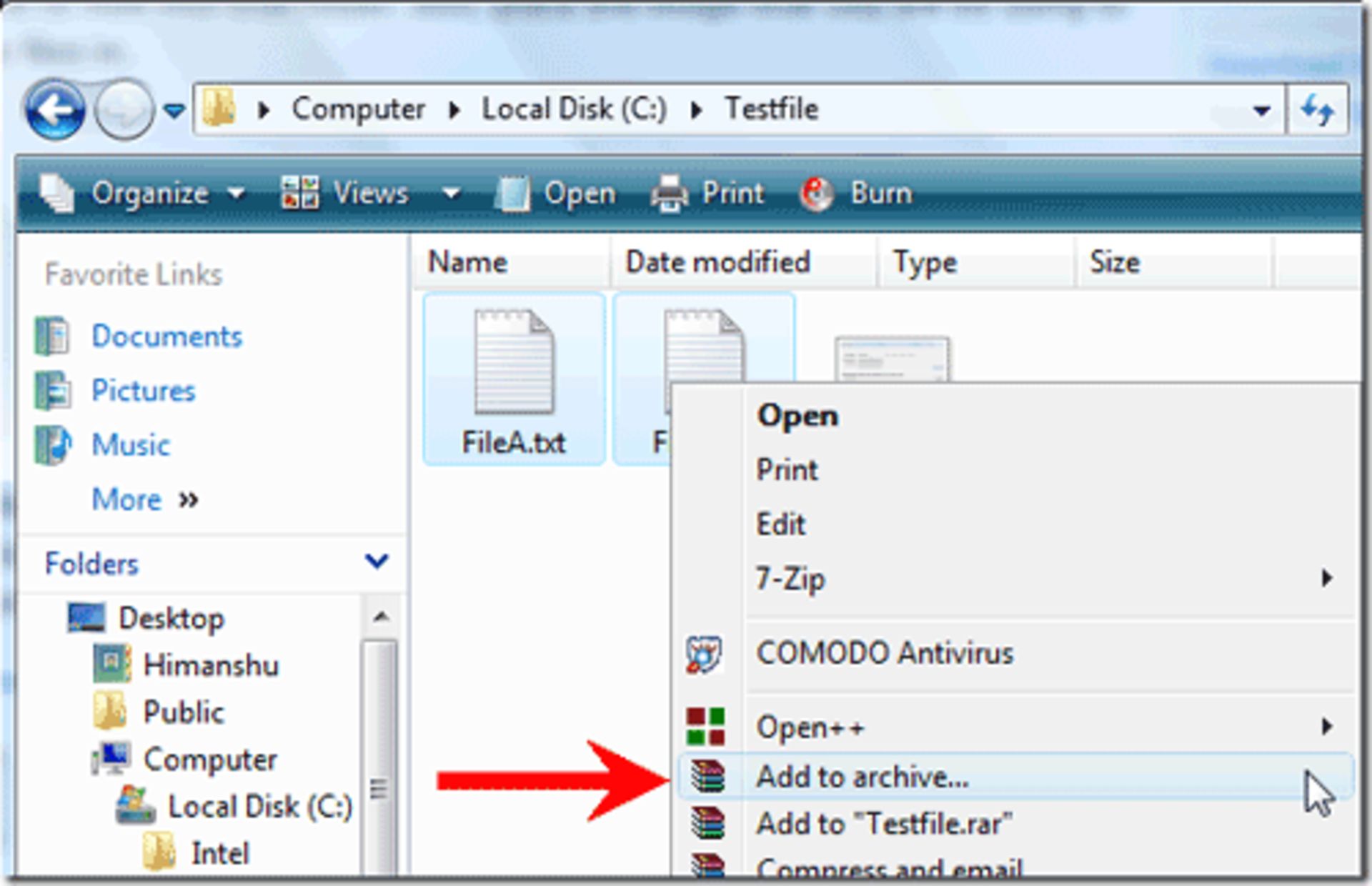
مرحله سوم: یک نام برای فایلی که فشرده کردید اختصاص دهید من نام Compressed را انتخاب کرده ام.
مرحله چهارم: حال برای اتصال فایل فشرده شده به تصویر ابتد روی کلید شروع (Start) در گوشیه سمت چپ، پایین صفحه کلیک کنید و CMD را جستجو نموده و آن را اجراکنید. ( در ویندوز XP می توانید کلیدهای ترکیبی Windows+R را فشار داده و در Run تایپ کنید CMD)
مرحله پنجم: پنجره خط فرمان باز می شود. برای اینکه به درایو ریشه برویم دستور زیر را وارد نموده و سپس کلید Enter را فشار دهید:
مرحله ششم: حال از این دستور استفاده کنید تا وارد فولدر Test شوید:
مرحله هفتم: حال دستور زیر را اجرا کنید تا فایل فشرده (حاوی فایل های محرمانه) به فایل تصویر اضافه شده و در یک فایل جدید به نام Secretimage.png ذخیره شود:
برای بالا بردن امنیت اطلاعات مخفی شده، می توانید فایل فشرده خود رمزگذاری کنید برای این کار به مقاله "آموزش: چگونه فولدر دلخواه را رمزگذاری کنیم" مراجعه کنید.
حال می توانید پوشه Testfile رو باز کنید و عکسی که دو فایل متنی درونش قراردارد به نام secretimage را ببینید. دیگر نیازی به باقی فایل ها ندارید، می توانید آنها را پاک کنید.
اما برای دیدن فایل هایی که مخفی کرده اید می توانید فایل secretimage را انتخاب و برروی آن دکمه سمت راست ماوس را فشار دهید و از گزینه open with برنامه winrar یا Winzip و یا هر برنامه فشرده سازی دیگر را انتخاب کنید وفایل های مخفی خود را ببینید. روش دیگر این است که نرم افزار فشرده سازی خود را باز نموده و سپس فایل SecretImage را در آن باز کنید.
منبع: Guiding Tech

جهان در قرن بیستم بارها تا مرز نابودی کشیده شد؛ در آن لحظات بحرانی و پرتنش، فقط یک تصمیم اشتباه میتوانست سرنوشت بشر را برای همیشه تغییر دهد.

بهترین گوشیهای پوکو کدام مدلها هستند؟ در مقالهی پیش رو، بهترین مدلهای پوکو از نظر دوربین، باتری و قدرت پردازشی معرفی میشوند.

هنگام ارسال پیامهای طولانی با گوشی سامسونگ دچار مشکل شدهاید؟ در این راهنما تنظیمات لازم برای رفع آن را بهصورت کامل یاد میگیرید.

استاد مدیریت منابع آب دانشگاه تهران هشدار داد با ادامه روند فعلی، از شهریور ماه سدهای اصلی تهران یکی پس از دیگری از دست خواهند رفت.

GTA 6 یکی از موردانتظارترین بازیهای دنیا است. برای اجرای این بازی روی کامپیوتر به چه سختافزاری نیاز است؟

یکی از مکانیکهای آمریکایی از ۵ خودرویی میگوید که بسیار مشکلساز هستند و ارزش خرید ندارند.

مربی مالی ساده، با تصمیمی جسورانه درآمدش را بهمیزان چشمگیری افزایش داد؛ راز این جهش چیست؟


